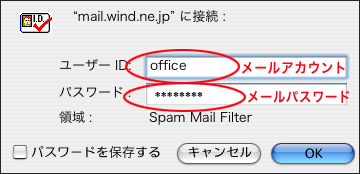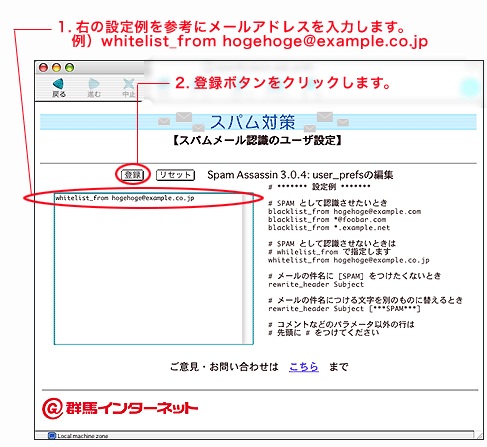| ■ スパム(迷惑メール)自動判定サービスについて: |
| 群馬インターネットのメールサーバがスパムメールに目印をつけるサービスです。(英語のスパムや不快な勧誘広告等、迷惑メールが届いた場合、
自動的にメールの件名に[SPAM]と いう文字が入ります。) この目印をお客様がご利用のメールソフトの振り分け機能と組み合わせてご利用いただくことで、スパムメールを見なくてすむようになります。 ※ このサービスを利用するには、お申込み登録が必要です。 ※ 本サービスは、すべてのスパムメールを確実に判定して振り分けるものではありません。 あらかじめご了承ください。 |
| ■料金: |
| 申込登録料 : 無料 使用料 : 無料 |
| ■お申込方法: |
| お申込は、群馬インターネットoffice@wind.jpまで、 スパム対策ご希望のむねと下記内容を明記の上ご連絡ください。 (お申込手続き完了後メールでお客様へ通知いたします。 ) ・お名前 ・接続ログイン名 ・スパム対策をするメールアドレス |
| ■ご利用手順について |
|
1)お申込手続きが完了後、スパムメールに対するフィルタリングが開始され、 |
| ■ブラックリスト、ホワイトリストの登録方法について |
|
1) このページの先頭の「ログイン」ボタンをクリックします。 |
| ■補足 メールソフトの振り分け機能の設定方法: 例)Outlook Expressの場合 |
| 1)[ツール]-[メッセージルール]-[メール]を選択します。 |
| 2)新規のメールルール画面が開きます。 [1.ルールの条件を選択してください]の欄から、 [件名に指定した言葉が含まれる場合]に チェックを入れてください。 [3.ルールの説明]の欄に[指定した言葉が含まれる場合]が表示されますので これをクリックしてください。 |
| 3)[単語の入力画面]が開きます。単語入力欄にすべて半角で[SPAM]と入力し [追加]ボタンをクリックしOKをクリックしてください。 |
| 4)新規のメールルール画面で[2.ルールのアクションを選択してください]の欄から、 [指定したフォルダに移動する]にチェックを入れてください。 |
| 5) [3.ルールの説明]の欄に[指定したフォルダに移動する]が表示されますので これをクリックしてください。 [移動]画面が開きます。迷惑メールの振り分け先フォルダを選択しOKを押します。 (例えば[ローカルフォルダ]以下に、[迷惑メール]というフォルダを作成して、選びます) |
| 6)新規のメールルール画面で、[4.ルール名]の欄にお好きな名前を入力してOKを押してください。 |
| 7)[メッセージルール]画面に追加した内容が表示されますので[OK]ボタンをクリック してください。これで設定は完了です。 ※ご利用時に、時々[迷惑メール]フォルダを参照して、メールが正しく振り分けられているか ご確認ください。 |
|
|